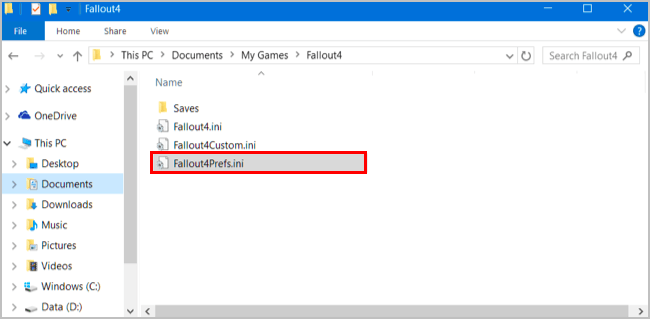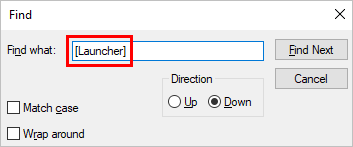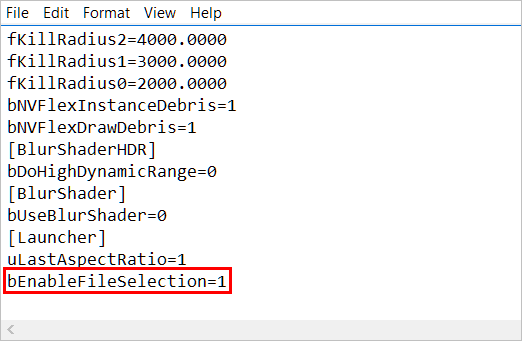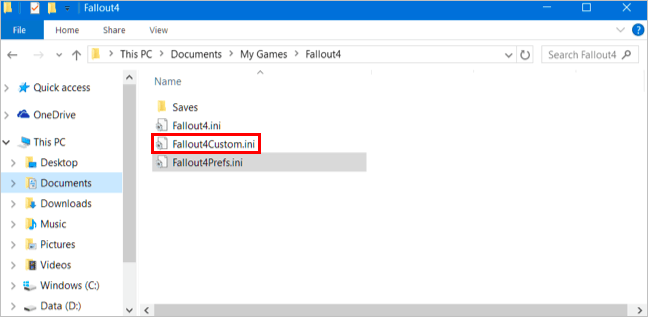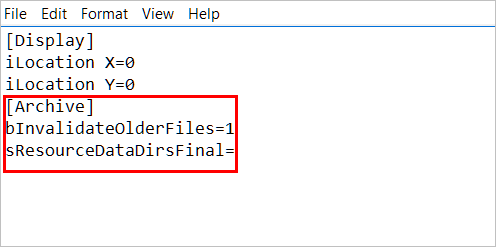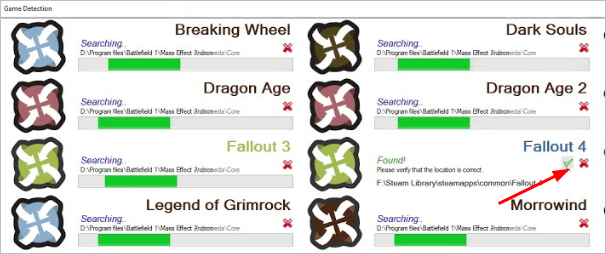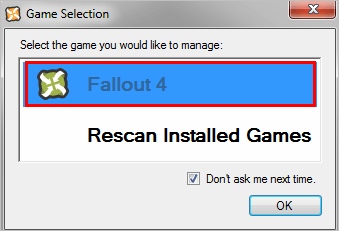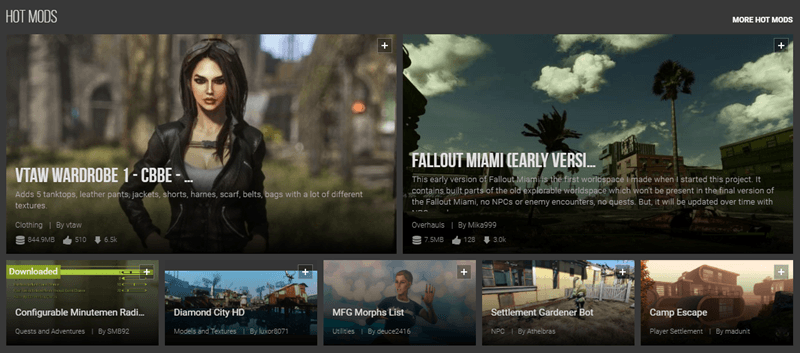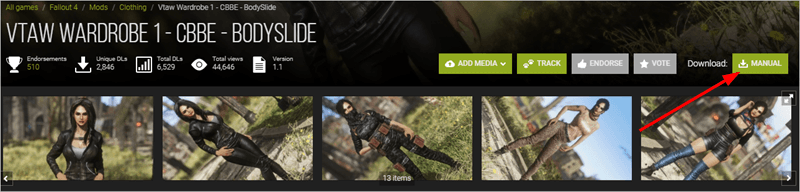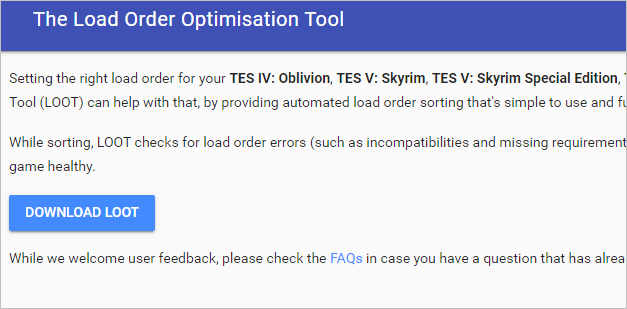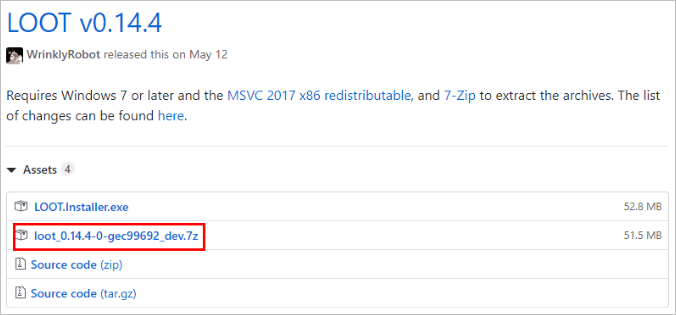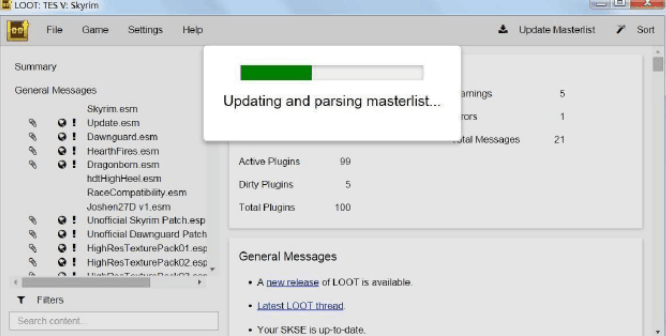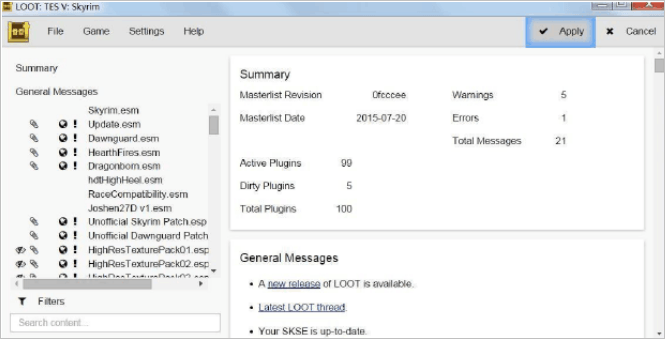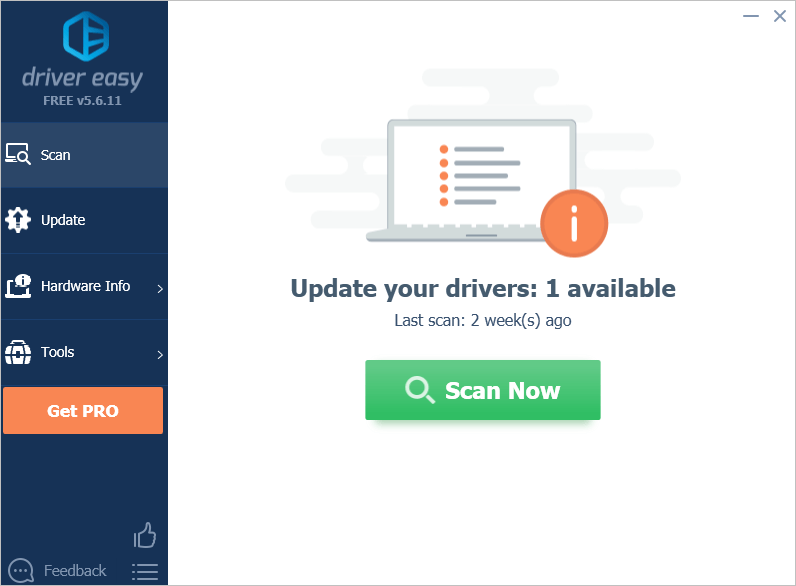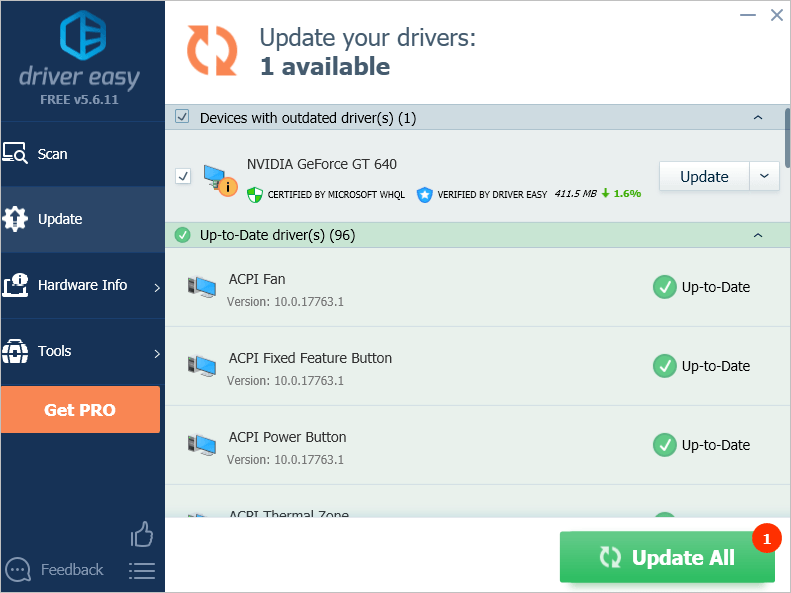Fallout 4 Mod Installation – Nexus Mods Wiki, Hur man installerar mods för Fallout 4 på din PC – Nybörjarguide – Driver Easy
Hur man installerar mods för Fallout 4 på din dator – Nybörjarguide
3) Tryck på tangentbordet Ctrl+f nycklar samtidigt för att åberopa en sökruta. Typ [lansering] i den sökrutan för att hitta avsnittet [Launcher] i textredigeraren.
FALLOUT 4 MOD -installation
Följande instruktioner är generaliserade. Följ alltid alla instruktioner som kan tillhandahållas av MOD -författaren.
Överskrivning av spelfiler är riskabelt och kan äventyra integriteten i ditt spelinstallation. Gör det på din egen risk.
Användning av speländringar kan leda till savegame instabilitet. Håll alltid säkerhetskopior!
Hur man aktiverar Fallout 4 -mods
Hur man aktiverar modding
- Navigera till din Fallout 4 -mapp på följande plats “Dokument \ My Games \ Fallout4”
- Inom den här mappen hittar du ett antal .ini -filer.
- Öppna (eller skapa, om det saknas) Fallout4Custom.ini Med din favoritredigerare (vi använder Notepad ++).
- Lägg till följande rader i din Fallout4Custom.ini [arkiv] binValideDolderFiles = 1 sResourCedAtAdirSfinal =
- Spara och stäng fallout4Custom.ini
Det är det, du är redo att få modding! 🙂
Nexus Mod Manager
Manuellt installation av mods kan vara svårt och det finns alltid en viss risk för att skada din spelinstallation. Nexus Mod Manager gör denna process säkrare och enklare genom att ge användare ett enkelt sätt att ladda ner, installera, aktivera, inaktivera och ta bort Fallout 4 -mods, allt från ett centraliserat gränssnitt.
NMM är nu ett samhällsprojekt, och dess utveckling /stöd har flyttats till GitHub:
*Om du har ett problem, ta dig tid att titta igenom befintliga rapporter innan du publicerar en ny *Sätt inte hela din fråga -sammanfattning i titeln *Vänligen fyll i formuläret "Bug Report" eller "Funktionsbegäran" när de betecknas
Hur man manuellt installerar Fallout 4 -mods
Arkivutdragare
Du behöver en arkivutdragare som 7ZIP, Winrar eller annan lösning.
Hitta din datamapp
Det är här du kommer att installera Fallout 4 -modifieringsfiler.
- Standardplatsen för din datamapp ligger i din Steam Games -installationskatalog:
- En alternativ metod för att hitta din installationskatalog:
Du har nu hittat din datamapp. Kom ihåg den här platsen.
Installera lösa filer
“Lösa filer” hänvisar till en mod som innehållsfiler är separata, individuellt finns i ett arkiv som måste extraheras till din datamapp.
- För att installera, extrahera innehållet i MOD -arkivet till din datamapp.
Det är allt! Du bör nu kunna ladda spelet och se den installerade moden i aktion.
Installera plugins
Plugins är mods som är förpackade som fristående ESP-filer (.esp). Dessa plugins måste extraheras till din datamapp och till skillnad från lösa filer måste aktiveras via plugins.txt -fil.
- För att installera ett plugin extraherar du helt enkelt arkivet till din datamapp.
Efter installationen måste plugins vara aktiverade innan de är aktiva i spelet.
Aktiverande plugins
Plugins, till skillnad från lösa filer, måste vara aktiverade i Fallout 4 genom att lägga till dem i dina plugins.txt-fil innan de är aktiva i spelet.
- Hitta dina plugins.TXT -fil i din Fallout 4 AppData -mapp
- Kör Fallout 4 -starten (kör inte spelet) och avsluta sedan lanseringen. Detta kommer att fylla dina plugins.txt -fil med den nyligen tillagda ESP -filen.
- Öppna plugins.TXT -fil som finns i Fallout 4: s AppData -mapp med en textredigerare som Notepad++
- Se till att den nya ESP -filen är listad.
Om du aktiverade modding korrekt som beskrivs i avsnittet “Hur man aktiverar Fallout 4 Mod Support” högst upp på denna sida, kommer MOD (ESP -filen) som du installerar nu att listas i den här filen, efter att Fallout 4 -starten har körts. Om inte, kan du försöka lägga till moden manuellt i den här listan som ett helt filnamn med förlängning (dvs. yourmod.esp).
Efter att ha bekräftat ESP -filen är listad i dina plugins.txt -fil, du är klar! .
Hur man manuellt avinstallerar Fallout 4 -mods
VARNING: Ta inte bort spelfiler
Att ta bort filer från din installationskatalog kan vara riskabelt och kan leda till att du måste installera om spelet. Vi rekommenderar att du använder Nexus Mod Manager för att göra installation och borttagning av mods säkrare och enklare.
Borttagning av lösa filer
Verifiera de filer som används av moden du vill ta bort genom att undersöka det ursprungliga arkivet. Ta bort filer som du bekräftar att användas av mod.
Var mycket försiktig med att ta bort kärnspelfiler som moden kan ha överskrivet. Om du gör det kan du skada din spelinstallation.
Borttagning av plugins
Att ta bort plugins är något säkrare än löstfiler i att plugins är fristående och kommer inte att påverka integriteten i spelinstallationen när den tas bort.
Verifiera de filer som används av moden du vill ta bort genom att undersöka det ursprungliga arkivet. Ta bort filer som du bekräftar att användas av mod.
Inaktiverande plugins
Plugins kan inaktiveras genom att modifiera plugins.txt -fil (som beskrivs i installationsprocessen) och ta bort linjen som refererar till plugin du vill inaktivera.
Hur man verifierar spelintegritet
Om du någonsin befinner dig i behov av att reparera din spelinstallation har Steam ett praktiskt verktyg som hjälper:
Högerklicka på speltitel> Egenskaper> Lokala filer> Verifiera Integritet för spelcache
Detta kommer att säkerställa att din spelinstallation är giltig och i fungerande ordning, även om detta kan inaktivera / ogiltigförklara alla mods som installerades innan du startar processen.
Hur man installerar mods för Fallout 4 på din dator – Nybörjarguide
För att installera mods för Fallout 4 på din dator kan du följa dessa enkla steg. Med den här guiden kan du spela Fallout 4 med de installerade modsna.
Senast uppdaterad: 4 år sedan
Om du vill installera mods för Fallout 4 på PC kan du följa instruktionerna nedan. Följ guiden, då kan du installera alla mods du vill ha för Fallout 4.
Det finns flera metoder för att installera mods för Fallout 4. Nedan kommer vi att introducera den vanligaste metoden för dig. Metoden använder Nexus Mod Manager för att installera mods för Fallout 4. Vi antar att du har installerat Fallout 4 på din dator. Om inte, gå till Bethesda.nät och köpa spelet.
Hur man installerar mods för Fallout 4 på PC
Följ dessa steg för att installera mods för Fallout 4 på PC.
Steg 1: Aktivera modding i Fallout 4
Innan du installerar mods måste du konfigurera några Fallout4: s spelfiler för att aktivera modding, så spelet accepterar modsna du installerar. Följ dessa instruktioner:
Öppna och konfigurera Fallout4Prefs.ini -fil
1) Navigera till Fallout 4 -katalogmappen. Platsen för den mappen bestämdes när du installerade spelet. Standardkatalogmappen är “C: \ Användare \ YourName \ Documents \ My Games \ Fallout4”.
2) Öppna FALLOUT4PREFS.ini fil med en textredigerare. Om du inte installerar en tredjeparts textredigerare öppnas filen med standardtextredigeraren Windows Notepad. Eller så kan du installera anteckningsblock ++ för att öppna och redigera filen.
3) Tryck på tangentbordet Ctrl+f . Typ [lansering] i den sökrutan för att hitta avsnittet [Launcher] i textredigeraren.
4) Lägg till följande rad under avsnittet [Launcher].
BenableFileSelection = 1
5) Klicka på Fil -> Spara För att spara filen stäng sedan textredigeraren.
Öppna och konfigurera Fallout4Custom.ini -fil
1) Navigera till Fallout 4 -katalogmappen. Platsen för den mappen bestämdes när du installerade spelet. Standardkatalogmappen är C: \ Användare \ YourName \ Dokument \ Mina spel \ Fallout4.
2) Öppna Fallout4Custom.ini fil med en textredigerare.
3) Lägg till följande rader i slutet av filen:
[Arkiv]
binValideDolderfiles = 1
sResourCedatAdirSfinal =
4) Klicka på Fil -> Spara För att spara filen stäng sedan textredigeraren.
Steg 2: Installera Nexus Mod Manager
Nexus Mod Manager är en MOD -chef utvecklad av Bethesda.net, som låter dig installera och avinstallera mods enkelt.
Klicka bara på Ladda ner Nexus Mod Manager för att ladda ner programmet. När nedladdningen är klar dubbelklickar du på den nedladdade filen och följ instruktionerna på skärmen för att installera den på din dator.
Notera: För att ladda ner Nexus Mod Manager måste du registrera ett konto på deras webbplats. Om du inte har registrerat ett konto ännu, registrera dig bara ett gratis.
Första gången du startar Nexus Mod Manager kommer programmet att skanna din dator för att hitta alla installerade spel. När den hittat Fallout 4 kan du välja att stoppa skanningen och Klicka på Checkmark för att bekräfta Fallout 4 är installerad och klicka sedan på OK.
Välj Fallout 4 i listan över de installerade spelen och klicka OK.
Du kan välja katalogen där du vill lagra dina Fallout 4 -mods. Eller gör ingenting och Spara bara mods i standardkatalogen. Men om du sparar mods i standardkatalogen kan du behöva köra Nexus Mod Manager som administratör, eller så kommer du att stöta på fel.
Steg 3: Installera alla mods du vill ha
När du har installerat Nexus Mod Manager kan du installera alla mods du vill ha med Nexus Mod Manager.
2) Klicka på det mod du vill installera, sedan går du till nedladdningssidan på den moden.
2) Klicka på MANUELL knapp och följ instruktionerna på skärmen för att ladda ner modet till din dator. Den nedladdade mod -filen kommer att vara en komprimerad fil i ‘.blixtlås’, ‘.7z ‘eller’.rar ‘format. Du behöver inte extrahera filen.
3) Starta Nexus Mod Manager.
4) Klicka på The Green Plus -ikonen i den vänstra rutan för att lägga till moden du laddade ner.
5) Under fliken Mods, dubbelklicka på mod och moden kommer att installeras automatiskt.
6) Upprepa stegen ovan för att installera alla mods du vill ha.
Obs! Innan du laddar ner moden från NexusMods.com, läs igenom beskrivningen om moden för att få det du behöver vara uppmärksam på. Till exempel kan vissa mods behöva att du installerar andra mods samtidigt.
Steg 4: Ladda ner Loot (Load Order Optimization Tool)
Om du har installerat mer än en mods för Fallout 4 kan beställningen att ladda mods påverka spelstabiliteten. Vissa mods kan skrivas över av andra mods. Så det är viktigt att ställa in rätt belastningsorder för mods. Loot är ett verktyg som hjälper till att ställa in rätt belastningsorder för Fallout 4 -mods. Med Loot behöver du inte oroa dig för att installerade mods har fel belastningsorder. Med Loot kan du njuta av ett stabilt modigt spel.
Så här laddar du ner loot:
2) Klicka på Ladda ner Loot.
3) Ladda ner .7Z -fil. Filnamnet kan vara loot_version_*.7z, till exempel loot_0.14.4-0-GEC99692_DEV.7z.
3) Använd 7-zip för att extrahera den nedladdade filen. Om du inte har 7-zip installerad på din dator, gå till deras officiella webbplats för att ladda ner programmet och installera det på din dator.
4) Kopiera och klistra in den extraherade mappen till Fallout 4 -katalogmappen (Standard Fallout 4 -katalogmappen är “C: \ Användare \ YourName \ Documents \ My Games \ Fallout4”.).
Steg 5: Spela Fallout 4 med de installerade modsna
När du har installerat de mods du vill ha kan du spela Fallout 4 med de installerade modsna. Om du har installerat flera mods, innan du börjar spela spelet, måste du köra loot för att ställa in belastningsorderna för modsna. Följ dessa steg för att göra det:
1) Öppna Fallout 4 -katalogmappen (Standard Fallout 4 -katalogmappen är “C: \ Användare \ YourName \ Documents \ My Games \ Fallout4”.), sedan öppna undermappen plundra, Dubbelklicka på “Loot.exe ”för att starta loot.
2) Klicka på Sortera.
3) Klicka på Tillämpa.
4) Stäng PLUNDRA.
Efter steg 1 till steg 5 kan du ha kul med att spela Fallout 4 med de installerade modsna.
Bonustips: Uppdatera drivrutiner för att förbättra spelprestanda
Om du vill att ditt spel ska ha maximal prestanda, håll förare uppdaterade, särskilt grafikdrivrutinerna.
Om du inte har tid, tålamod eller datorkunskaper för att uppdatera drivrutinerna manuellt kan du göra det automatiskt med Förare lätt.
Driver Easy kommer automatiskt att känna igen ditt system och hitta rätt drivrutiner för det. Du behöver inte veta exakt vilket system din dator körs, du behöver inte riskera att ladda ner och installera fel drivrutin, och du behöver inte oroa dig för att göra ett misstag när du installerar.
Du kan uppdatera dina drivrutiner automatiskt med antingen gratis eller proffersversionen av Driver Easy. Men med Pro-versionen tar det bara två klick (och du får fullt stöd och en 30-dagars pengarna tillbaka-garanti):
1) och installera drivrutinen Easy.
2) Kör drivrutinen lätt och klicka Skanna nu. Driver Easy skannar sedan din dator och upptäcker alla problemdrivrutiner.
3) Klicka på Uppdatering Knapp bredvid enheterna för att automatiskt ladda ner rätt version av deras drivrutin, då kan du manuellt installera drivrutinen (du kan göra detta med gratisversionen).
Eller klicka Uppdatera alla För att automatiskt ladda ner och installera rätt version av Allt Drivrutinerna som saknas eller föråldras på ditt system (detta kräver Pro -versionen – du blir ombedd att uppgradera när du klickar på uppdatering alla).
Förhoppningsvis hittar du ovanstående guide för att installera mods för Fallout 4 användbar. Om du har några frågor, idéer eller förslag, känn dig fri att lämna en gemensam nedan.